Hvað er AR Zone á Samsung tækjum?

AR Zone er innbyggt app sem er fáanlegt í nýjustu Samsung símunum. Lærðu meira um AR eiginleika, hvernig á að nota appið og hvernig á að fjarlægja það.
Facebook er ekki alltaf gegnsætt þegar kemur að öppum sínum og ástæðum þess að Facebook virkar ekki sem skyldi. Til dæmis, ef þú færð skilaboðin „Þessi aðili er ekki tiltækur á Messenger“ geturðu haft samband við þjónustuver Facebook bara til að fá að vita að þú getir ekki sent skilaboð til viðkomandi. Það er alls ekki gagnlegt og er þegar augljóst af skilaboðunum sjálfum.
Þú þarft að skilja hvers vegna þetta er að gerast og hvernig þú getur lagað það. Í þessari grein munum við gefa þér algengustu orsakir þess að þessi Messenger villa birtist og sýna þér hvernig á að laga hana.
Af hverju þú færð villuna „Þessi manneskja er ekki tiltæk á Messenger“
Það eru nokkrar ástæður fyrir því að þú færð skilaboðin „Þessi manneskja er ekki tiltæk á Messenger“ þegar þú reynir að hafa samband við einhvern af hliðarstikunni þinni á vinalistanum. Það gæti verið að viðkomandi hafi lokað á þig, en það gæti líka þýtt ýmislegt. Ekki flýta þér að niðurstöðu og rannsaka raunverulega ástæðuna á bak við þessi skilaboð.
Hér eru allar mögulegar orsakir fyrir villuskilaboðunum „þessi manneskja er ekki tiltæk á boðberi“:
1. Maðurinn lokaði á þig.
2. Þú lokaðir á viðkomandi.
3. Viðkomandi hefur gert reikninginn sinn óvirkan.
4. Facebook lokaði reikningi þessa einstaklings.
5. Snið er stillt á lokað.
6. Viðkomandi eyddi reikningnum sínum.
7. Viðkomandi er ekki með Messenger app uppsett á símanum sínum.
Hvernig á að laga villuna „Þessi manneskja er ekki tiltæk á boðberi“?
Stundum bila samfélagsmiðlar (Hey! Það gerist) og allt sem þú þarft að gera er að bíða aðeins og reyna að senda vini þínum skilaboð síðar. En ef vandamálið er viðvarandi eru skref sem þú gætir tekið til að laga það. Fyrst af öllu þarftu að uppgötva raunverulega orsökina á bak við skilaboðin „Þessi manneskja er ekki tiltæk á Messenger“.
1. Þú ert læst
Það er mögulegt að sá sem þú ert að reyna að hafa samband við hafi einfaldlega lokað á þig. Þeir hafa möguleika á að loka á þig á Facebook, eða aðeins á Messenger. Til að komast að því hvort þetta sé raunin þarftu að leita að merkjum. Geturðu boðið viðkomandi í hóp? Geturðu séð prófílmyndina þeirra? Geturðu séð færslur þeirra? Geturðu séð prófílinn þeirra eftir að þú hefur leitað í þeim með nafni? Ertu enn með þá á vinalistanum þínum?
Ef öll svörin við spurningunum eru „Nei“ gæti vel verið að viðkomandi hafi lokað á þig á Facebook. Hins vegar gæti verið að þú getir enn séð prófíl viðkomandi og færslur en getur samt ekki sent honum skilaboð. Það þýðir að þú varst aðeins læst á Messenger. Prófaðu aðrar leiðir til að hafa samband við vin þinn sem setti þig á bannlista, svo sem í síma eða tölvupósti, og biddu hann um að opna þig.
2. Þú lokaðir á einhvern annan
Hey, það getur gerst. Það gæti verið að þú hafir óvart lokað vininum sem þú ert að reyna að hafa samband við. Eða það gæti verið að þú hafir gert það fyrir löngu og man það ekki. Ekki hafa áhyggjur, þú getur athugað hvort þetta sé raunin og einfaldlega opnað vin þinn af bannlista svo þú getir sent honum skilaboð.
Til að athuga hvort þú hafir lokað á einhvern á skjáborðinu:
1. Opnaðu Facebook
2. Smelltu á örina sem vísar niður efst í hægra horninu á skjánum.
3. Farðu í Stillingar og næði .
4. Smelltu á Stillingar .
5. Veldu Útilokun .
6. Finndu Loka fyrir notendur og veldu Breyta .
7. Hér muntu sjá lista yfir fólk sem er á bannlista. Smelltu einfaldlega á Opna hnappinn ef þú finnur vin þinn á þessum bannlista.
Til að athuga hvort þú hafir lokað á einhvern í farsíma:
1. Smelltu á hamborgaravalmyndina. Staðsetning þess fer eftir því hvort þú ert að nota iPhone eða Android.
2. Veldu Stillingar og friðhelgi sem birtast sem tannhjólstákn og farðu síðan í Áhorfendur og sýnileika.
3. Farðu í Blocking hlutann og hér muntu sjá alla Facebook notendur sem þú lokaðir á.
4. Ef þú finnur vin þinn á þessum lista, smelltu einfaldlega á opna valmöguleikann við hliðina á nafni hans og opnaðu síðan aftur til að staðfesta það.
3. Vinur þinn gerði Messenger reikninginn sinn óvirkan
Ef þú varst viss um að þú hafir ekki lokað á vin sem þú ert að reyna að senda skilaboð gæti verið að hann hafi einfaldlega gert reikninginn sinn óvirkan af öryggisástæðum eða persónulegum ástæðum. Ef þetta er raunin færðu boðbera villuna: „Þessi aðili er ekki tiltækur á boðberi“.
Ef vinur þinn gerði Facebook reikninginn sinn eða Messenger reikninginn óvirkan, ættir þú samt að geta fundið nafn hans á vinalistanum þínum. Þú getur leitað að notandaprófílnum eða nafni viðkomandi, séð prófílmyndina hans og jafnvel opnað boðberann til að slá það inn.
Þegar vinur þinn endurvirkir Facebook prófílinn sinn færðu ekki lengur tilkynningu um að hann sé ekki tiltækur og þú munt geta spjallað aftur.
4. Hvað ef Facebook lokaði reikningi vinar þíns?
Facebook lokar og slekkur reglulega á reikningum sem brutu á einhvern hátt skilmálasamning og leiðbeiningar þeirra. Það gæti verið að reikningi vinar þíns hafi verið lokað tímabundið.
Í sumum öfgafullum tilfellum getur Facebook jafnvel bannað reikninga varanlega. Tími sviptingar fer alltaf eftir alvarleika brots sem einstaklingur fremur. Ef þetta er tilfellið með vininn sem þú ert að reyna að senda skilaboð, þá er ekkert sem þú getur gert í því. Ef þú getur, reyndu að hafa samband við þá í gegnum tölvupóst eða síma.
5. Vinur þinn eyddi reikningnum sínum
Ef þig grunar að vinur þinn hafi ákveðið að eyða Facebook reikningnum sínum varanlega , þá er leið til að athuga það og það er mjög einfalt. Ef þú slærð inn nafnið hans í leitarstiku og hann birtist ekki, er mjög líklegt að þeir hafi eytt reikningnum sínum.
Þú getur líka prófað að spyrja sameiginlega vini þína hvort þeir geti séð þessa manneskju á vinalistanum sínum. Þú getur jafnvel prófað að senda skilaboð frá Facebook prófíl vinar þíns, og ef þeir fá líka „Þessi manneskja er ekki tiltæk á Messenger“, er það skýrt merki um að vinur þinn hafi eytt reikningnum sínum.
Aðrar mögulegar lagfæringar á tilkynningunni „Þessi einstaklingur er ekki tiltækur á Messenger“
1. Prófaðu að uppfæra forritið þitt
Ef þú ert að nota Messenger appið á snjallsímanum þínum er mögulegt að þú fáir tilkynninguna einfaldlega vegna þess að appið þitt er úrelt eða það er eitthvað annað boðberavandamál í gangi. Prófaðu að uppfæra og sjáðu hvort það lagar vandamálið.
2. Notaðu vefútgáfuna
Stundum getur Messenger appið einfaldlega bilað, jafnvel þótt það sé uppfært. Prófaðu frekar að opna Facebook í vafranum og hafðu samband við vin þinn þaðan.
Ef þú getur haft samband við vin þinn í gegnum vefútgáfu Facebook án vandræða, en þú heldur áfram að fá villutilkynninguna í forritinu, einfaldlega fjarlægðu og settu boðberinn upp aftur úr app store.
3. Fáðu betri nettengingu
Facebook Messenger appið þitt gæti ekki virka rétt ef nettengingin þín er léleg. Prófaðu að skipta um netkerfi yfir í háhraða og sjáðu hvort það skipti máli.
4. Hafðu samband við þjónustudeild Facebook
Ef engin lagfæringanna virkar og þú heldur áfram að fá tilkynninguna „Þessi aðili er ekki tiltækur á boðberi“, hefurðu ekkert val en að hafa samband við stuðning Facebook.
Facebook app er viðkvæmt fyrir galla og villum, jafnvel þó að Facebook verktaki reyni sitt besta til að halda því gangandi. Hafðu samband við þá með því að nota aðalnetfangið þeirra: [email protected] og útskýrðu vandamálið þitt í smáatriðum. Þeir munu snúa aftur til þín með líklegar lausnir og munu halda áfram að vinna með þér til að laga öll vandamál sem þú gætir lent í með Facebook Messenger.
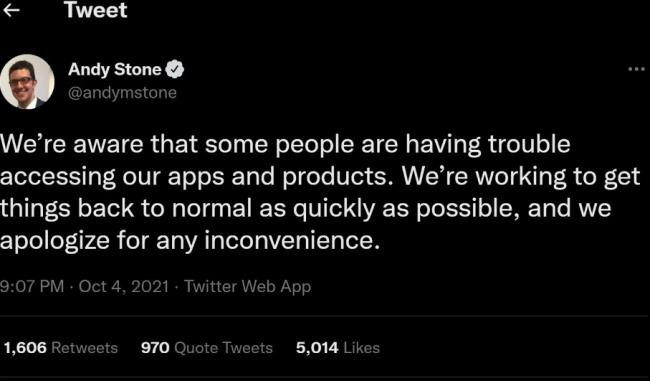
Facebook gæti átt í tæknilegum vandamálum sem olli því að skilaboðin birtust í pósthólfinu þínu. Ef þetta er raunin ættirðu að sjá þessa villu fyrir fleiri en einn tengilið. Svo athugaðu skilaboð annarra tengiliða til að sjá hvort villan birtist líka þar. Ef það gerist skaltu fara á opinbera Twitter reikning Facebook og sjá hvort Facebook hafi tilkynnt um vandamál.
Þú getur líka athugað hvort Facebook eigi í tæknilegum vandamálum með því að fara á Downdetector vefsíðuna sem fylgist með rauntímavandamálum og truflunum á öppum og vefsíðum. Farðu einfaldlega á vefsíðuna, skrifaðu „Facebook“ í leitarstikuna efst í hægra horninu og ýttu á Enter .
Vefsíðan mun sýna þér línurit af Facebook truflunum sem aðrir notendur hafa tilkynnt um á síðasta sólarhring.
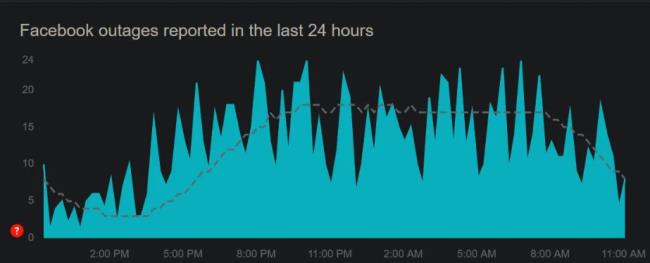
Ef fjöldi tilkynntra mála fer yfir þúsundir er vandamálið líklega á bakhliðinni. Ef vandamálið kemur frá bakendanum þarftu að bíða eftir að Facebook lagfæri það og þá muntu geta spjallað aftur við tengiliðinn þinn.
Hins vegar, ef það hefur aðeins áhrif á einn tengilið og Facebook hefur ekki tilkynnt nein tæknileg vandamál, vertu viss um að reikningur viðkomandi sé ósnortinn.
AR Zone er innbyggt app sem er fáanlegt í nýjustu Samsung símunum. Lærðu meira um AR eiginleika, hvernig á að nota appið og hvernig á að fjarlægja það.
Ólíkt öðrum streymisþjónustum fyrir sjónvarp býður Peacock TV upp á ókeypis áætlun sem gerir notendum kleift að streyma allt að 7500 klukkustundum af völdum kvikmyndum, sjónvarpsþáttum, íþróttaþáttum og heimildarmyndum án þess að borga krónu. Það er gott app til að hafa á streymistækinu þínu ef þú þarft frí frá því að borga Netflix áskriftargjöld.
Zoom er vinsælt myndbandsfunda- og fundarforrit. Ef þú ert á Zoom fundi getur verið gagnlegt að slökkva á sjálfum þér svo þú truflar ekki fyrir slysni ræðumann, sérstaklega ef fundurinn er stór, eins og vefnámskeið.
Það er gott að „klippa á snúruna“ og spara peninga með því að skipta yfir í streymisþjónustu eins og Netflix eða Amazon Prime. Hins vegar bjóða kapalfyrirtæki enn ákveðnar tegundir af efni sem þú munt ekki finna með því að nota þjónustu eftir beiðni.
Facebook er stærsti samfélagsmiðillinn, þar sem milljarðar manna nota það daglega. En það þýðir ekki að það hafi engin vandamál.
Þú getur notað Facebook til að vera í sambandi við vini, kaupa eða selja vörur, ganga í aðdáendahópa og fleira. En vandamál koma upp þegar þú bætir þig við hópa af öðru fólki, sérstaklega ef sá hópur er hannaður til að spamma þig eða selja þér eitthvað.
Mörgum finnst gaman að sofna og hlusta á tónlist. Þegar öllu er á botninn hvolft, með fjölda afslappandi lagalista þarna úti, hver myndi ekki vilja svífa í blund undir mildum álagi japanskrar flautu.
Þarftu að finna eða athuga núverandi BIOS útgáfu á fartölvu eða borðtölvu. BIOS eða UEFI fastbúnaðurinn er hugbúnaðurinn sem er sjálfgefið uppsettur á móðurborðinu þínu á tölvunni þinni og sem finnur og stjórnar innbyggðum vélbúnaði, þar á meðal harða diska, skjákort, USB tengi, minni o.s.frv.
Fátt er eins pirrandi og að þurfa að takast á við hlé á nettengingu sem heldur áfram að aftengjast og tengjast aftur. Kannski ertu að vinna að brýnt verkefni, bítandi í uppáhaldsforritið þitt á Netflix eða spilar upphitaðan netleik, bara til að aftengjast skyndilega af hvaða ástæðu sem er.
Það eru tímar þegar notendur klára alla möguleika sína og grípa til þess að endurstilla BIOS til að laga tölvuna sína. BIOS getur skemmst vegna uppfærslu sem hefur farið úrskeiðis eða vegna spilliforrita.
Alltaf þegar þú vafrar um internetið skráir vafrinn þinn heimilisföng allra vefsíðna sem þú rekst á í sögu hennar. Það gerir þér kleift að fylgjast með fyrri virkni og hjálpar þér einnig að skoða vefsíður aftur fljótt.
Þú hefur sent nokkrar skrár á prentarann þinn en hann prentar ekki neitt skjal. Þú athugar stöðu prentarans í Windows Stillingar valmyndinni og það stendur „Offline.
Roblox er einn vinsælasti netleikurinn, sérstaklega meðal yngri lýðfræðinnar. Það gefur leikmönnum möguleika á ekki aðeins að spila leiki, heldur einnig að búa til sína eigin.
Framleiðniverkfæri á netinu veita mörg tækifæri til að gera sjálfvirkan verkflæði eða nota öpp og samþættingu forrita til að skipuleggja líf þitt og vinna á skilvirkari hátt. Slack er vinsælt samstarfstæki sem býður upp á samþættingu við þúsundir annarra forrita svo þú getir haft virkni margra forrita allt á einum stað.
Adobe Illustrator er fyrsta forritið til að búa til og breyta vektorgrafík eins og lógóum sem hægt er að skala upp eða niður án þess að tapa smáatriðum. Það sem einkennir Illustrator er að það eru margar leiðir til að ná sama markmiði.
3D filament prentarar geta framleitt allt frá hátíðarskraut til læknisfræðilegra ígræðslu, svo það er enginn skortur á spennu í ferlinu. Vandamálið er að komast frá 3D líkaninu þínu til raunverulegrar prentunar.
Ef þú hefur fengið tölvu að gjöf eða ert að leita að því að kaupa notaða eða afsláttarverða gerð, þá gætirðu verið að velta fyrir þér hvernig á að segja hversu gömul tölvan þín er. Þó að það sé ekki alltaf nákvæmt eða einfalt ferli, þá er hægt að fá góða hugmynd um hversu gömul Windows tölvan þín er með því að beita nokkrum brellum.
Þó það sé þægilegt að gefa símanum raddskipanir og láta hann bregðast sjálfkrafa við, þá fylgir þessi þægindi mikil friðhelgi einkalífsins. Það þýðir að Google þarf stöðugt að hlusta á þig í gegnum hljóðnemann þinn svo að það viti hvenær á að svara.
Microsoft heldur áfram langri sögu sinni um að innihalda mörg forrit sem við þurfum ekki í Windows 11. Það er stundum kallað bloatware.
Notkun einstakra leturgerða í verkefninu þínu mun ekki aðeins gera myndbandið þitt áberandi fyrir áhorfendur, heldur getur það líka verið frábær leið til að koma á fót vörumerki. Sem betur fer ertu ekki bara fastur við sjálfgefna leturgerðir sem þegar eru í Adobe Premiere Pro.
Lærðu hvernig á að búa til efnisyfirlit í Google skjölum á auðveldan hátt.
AR Zone er innbyggt app sem er fáanlegt í nýjustu Samsung símunum. Lærðu meira um AR eiginleika, hvernig á að nota appið og hvernig á að fjarlægja það.
Við sýnum þér nákvæmar skref um hvernig á að breyta Facebook lykilorðinu þínu.
Chrome, sjálfgefið, sýnir þér ekki alla vefslóðina. Þér er kannski sama um þessi smáatriði, en ef þú þarft af einhverjum ástæðum að birta alla vefslóðina, nákvæmar leiðbeiningar um hvernig á að láta Google Chrome birta alla vefslóðina á veffangastikunni.
Reddit breytti hönnun sinni enn og aftur í janúar 2024. Endurhönnunin er hægt að sjá af notendum skjáborðsvafra og þrengir að aðalstraumnum á sama tíma og tenglar eru til staðar.
Að slá uppáhalds tilvitnunina þína úr bókinni þinni á Facebook er tímafrekt og fullt af villum. Lærðu hvernig á að nota Google Lens til að afrita texta úr bókum yfir í tækin þín.
Áminningar hafa alltaf verið aðal hápunktur Google Home. Þeir gera líf okkar örugglega auðveldara. Við skulum fara í stutta skoðunarferð um hvernig á að búa til áminningar á Google Home svo að þú missir aldrei af því að sinna mikilvægum erindum.
Stundum, þegar þú ert að vinna í Chrome, geturðu ekki fengið aðgang að ákveðnum vefsíðum og færð upp villuna „Laga DNS vistfang netþjóns fannst ekki í Chrome“. Hér er hvernig þú getur leyst málið.
Hvernig á að breyta lykilorðinu þínu á Netflix streymisvídeóþjónustunni með því að nota valinn vafra eða Android app.
Ef þú vilt losna við endurheimta síður skilaboðin á Microsoft Edge skaltu einfaldlega loka vafranum eða ýta á Escape takkann.

























